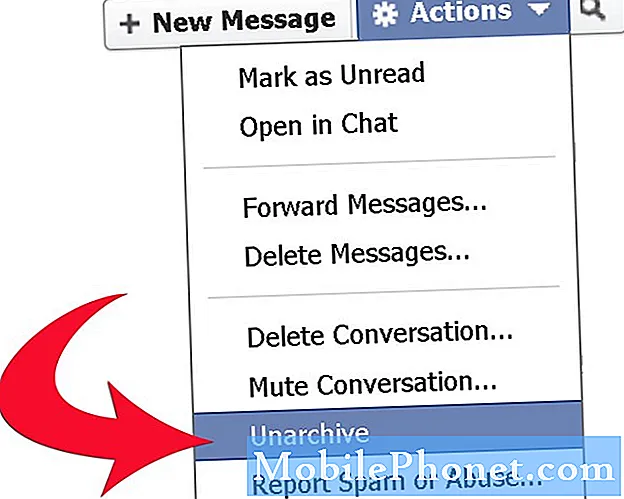Sisältö
- Samsung Galaxy Phone ei käynnisty?
- Vianmääritys Samsung Galaxy S7: lle, joka ei käynnisty
- Vianmääritys Samsung Galaxy S7: lle, joka ei käynnisty
- Vianmääritys Samsung Galaxy S7: lle, joka ei vastaa
- Opi selvittämään Samsung Galaxy S7: n (# GalaxyS7) vianmääritys, joka ei käynnisty, kun painat virtanäppäintä.
- Ymmärrä ja selvitä ongelma, joka estää puhelinta käynnistymästä normaalisti.
- Mitä sinun on tehtävä, jos Galaxy S7 ei reagoi päivityksen jälkeen.
Samsung Galaxy Phone ei käynnisty?
3 vaihetta puhelimen korjaamiseen Reiboot-toiminnolla, ei tietojen häviämistä
- Napsauta ladataksesi
- Yhdistä laitteeseesi
- Korjaa kaikki puhelinongelmat
Vianmääritys Samsung Galaxy S7: lle, joka ei käynnisty
Ongelma: “Hei droidi kaveri. Minulla on ongelmia uuden Samsung Galaxy S7: n kanssa. Se päivitti käyttöjärjestelmän, sammutettiin itsestään ja kun painin virtanäppäintä käynnistääksesi sen, se ei. Joten olen jumissa puhelimen kanssa, joka ei käynnisty, enkä voi tehdä mitään sen kanssa. Toivon teidän auttavan minua korjaamaan sen. Kiitos etukäteen.”- Jodi
Ongelmien karttoittaminen: Hei Jodi. Kiitos kaikkien yksityiskohtien toimittamisesta. Ilmeisesti ongelma alkoi sen jälkeen, kun puhelin päivitti laiteohjelmistonsa. On houkuttelevaa heti siirtyä johtopäätökseen, että uusi laiteohjelmisto aiheutti tämän ongelman. Koska olen itse teknikko, olen nähnyt asioita, joilla näyttää olevan hyvin ilmeisiä syitä, mutta jotka ovat itse asiassa aiheuttaneet muita tekijöitä. Tässä tapauksessa on kuitenkin vain kaksi mahdollisuutta; jos ongelma ei ole laiteohjelmistossa, sen on oltava laitteisto. Mutta pyydän sinua selvittämään sen vianetsinnän, ja sinun on tehtävä näin:
Vaihe 1: Käynnistä Galaxy S7 uudelleen pakotettuna varmistaaksesi, että se ei ole järjestelmän kaatumisongelma
Järjestelmän kaatumiset ovat yleisimpiä syitä, miksi puhelin ei käynnisty tai reagoi mihinkään. Asia on, että laitteesi ei pääse pois ilman sinun puuttumistasi. Joten tällaisissa asioissa tekisin ensin pakotetun uudelleenkäynnistyksen:
- Pidä äänenvoimakkuuden vähennys- ja virtanäppäimiä yhdessä 10 sekunnin ajan.
- Puhelimen uudelleenkäynnistys onnistuu, jos se on vain järjestelmän kaatuminen ja että akkua on jäljellä.
Vaihe 2: Lataa puhelin, koska akku saattaa olla juuri tyhjä
Kuvauksessa mainitsit, että laitteesi sammutettiin juuri päivityksen jälkeen eikä se vastaa, kun virtanäppäintä painetaan. Se voi johtua siitä, että sen akku oli tyhjentynyt kokonaan.
Joten, kun yritit pakottaa puhelimesi käynnistymään uudestaan eikä se vastannut, yritä kytkeä laturi ja katso, lataako puhelin. Hyvin ilmeisen syyn lisäksi tiedät myös, miten puhelin reagoi, kun se tuntee sähkön virtaavan piiriensä läpi.
Jos se ei vastaa, jätä se kytkettynä kymmeneksi minuutiksi ja yritä sitten pakotettua uudelleenkäynnistystä ja yritä sitten käynnistää se normaalisti.
Vaihe 3: Käynnistä Galaxy S7 vikasietotilassa
Käynnistäminen vikasietotilassa poistaa väliaikaisesti kaikki kolmannen osapuolen sovellukset käytöstä. Joten jos jokin sovelluksistasi aiheutti ongelman, sen pitäisi käynnistyä onnistuneesti vikasietotilassa.
- Pidä virtanäppäintä painettuna.
- Heti kun näet Samsung Galaxy S7 -näytön, vapauta virtapainike ja pidä äänenvoimakkuuden vähennyspainiketta painettuna.
- Pidä äänenvoimakkuuden vähennyspainiketta painettuna, kunnes laite on käynnistynyt uudelleen.
- Voit vapauttaa sen, kun näet "vikasietotilan" ruudun vasemmassa alakulmassa.
Vaihe 4: Yritä käynnistää laite palautustilassa
Jos puhelimesi ei voi käynnistää vikasietotilassa tai jos se ei vieläkään vastaa, kun painat virtanäppäintä, yritä käynnistää se palautustilassa nähdäksesi, pystyykö se edelleen käynnistämään laitteistonsa.
Palautettaessa käyttöliittymää ei ladata, mutta kaikki komponentit ovat päällä. Jos ongelma koskee vain laiteohjelmistoa, laitteen pitäisi käynnistyä palautustilassa ilman ongelmia.
- Sammuta Samsung Galaxy S7.
- Pidä Koti- ja Äänenvoimakkuuden lisäysnäppäimiä painettuna ja pidä sitten virtapainiketta painettuna.
HUOMAUTUS: Ei ole väliä kuinka kauan pidät Koti- ja Äänenvoimakkuuden lisäysnäppäimiä painettuna, se ei vaikuta puhelimeen, mutta kun pidät virtapainiketta painettuna, puhelin alkaa vastata.
- Kun Samsung Galaxy S7 näkyy näytöllä, vapauta virtanäppäin, mutta jatka Koti- ja Äänenvoimakkuuden lisäysnäppäinten pitämistä.
- Kun Android-logo tulee näkyviin, voit vapauttaa molemmat näppäimet ja jättää puhelimen olemaan noin 30-60 sekuntia.
HUOMAUTUS: Asennetaan järjestelmäpäivitystä -viesti voi näkyä näytöllä muutaman sekunnin ajan, ennen kuin Android-järjestelmän palautusvalikko tulee näkyviin. Tämä on vasta koko prosessin ensimmäinen vaihe.
Vaihe 5: Lähetä puhelin tarkistusta ja / tai korjausta varten
Olet tehnyt kaiken voitavan, mutta puhelimesi on edelleen päällä. Tässä vaiheessa sinulla ei ole muuta vaihtoehtoa kuin lähettää puhelin korjattavaksi tai käydä paikallisessa kaupassa ja tarkistaa puhelin.
Olet omistaja, tiedät itse, kärsivätkö puhelimet fyysisiä tai nestemäisiä vaurioita, ja jos näin on, niin kerro siitä teknikolle. Ja koska nämä vahingot eivät kuulu takuun piiriin, joudut maksamaan tekniikalle ja ostamaan puhelimen toimimiseen tarvittavan komponentin.
Vianmääritys Samsung Galaxy S7: lle, joka ei käynnisty
Ongelma: “Minulla on Galaxy S7 -puhelin, jonka ostin 3 kuukautta sitten. Oli pieni päivitys, jonka ajattelin muutama vuosi sitten, ja se asennettiin onnistuneesti, joten olen hieman hämmentynyt juuri nyt, miksi puhelimeni ei voi jatkaa virran käynnistämistä aloitusnäyttöön aivan kuten aiemmin. Antaakseni sinulle yksityiskohdat, kun käynnistän sen, logo näkyy kuten aina, ja sitten näyttö pimenee. Puhelimeen kytketään edelleen virta tässä vaiheessa, koska jos painan virtanäppäintä, se sammuu. Mitä minä teen, se ei vain käy läpi. Voitteko auttaa?”- Jen
Ongelmien karttoittaminen: Jos puhelin käynnistyy, kun painat virtanäppäintä, mutta et voi käynnistää onnistuneesti aloitusnäyttöön, se on todennäköisesti laiteohjelmisto-ongelma, varsinkin jos jotain merkittävää tapahtui äskettäin, kuten laiteohjelmisto ja sovelluspäivitykset.
Emme todellakaan voi olla varmoja siitä, mitä puhelimellesi tapahtui, mutta yksi asia on varma, mutta päivitys tapahtui. Ainakin meillä on epäilty, että voimme aloittaa vianetsinnän. Sanon, että mielestäni vain järjestelmän välimuistit vioittuivat ja ottivat sen huomioon, tässä on asioita, joita voit tehdä ongelman korjaamiseksi:
Vaihe 1: Pyyhi Galaxy S7: n välimuistiosio
Järjestelmän välimuistit ovat saattaneet olla vioittuneita äskettäisen päivityksen aikana, jolloin puhelin toimii epänormaalisti muutaman päivän kuluttua. Voit poistaa välimuistit pelkäämättä tietojen ja tiedostojen menettämistä. Joten tämän ongelman pitäisi olla ensimmäinen asia, jonka sinun pitäisi tehdä:
- Sammuta Samsung Galaxy S7.
- Pidä Koti- ja Äänenvoimakkuuden lisäysnäppäimiä painettuna ja pidä sitten virtapainiketta painettuna.
- Kun Samsung Galaxy S7 näkyy näytöllä, vapauta virtanäppäin, mutta jatka Koti- ja Äänenvoimakkuuden lisäysnäppäinten pitämistä.
- Kun Android-logo tulee näkyviin, voit vapauttaa molemmat näppäimet ja jättää puhelimen olemaan noin 30-60 sekuntia.
- Selaa vaihtoehtoja äänenvoimakkuuden vähennysnäppäimellä ja korosta pyyhi välimuistiosio.
- Kun olet korostettu, voit valita sen painamalla virtapainiketta.
- Korosta nyt vaihtoehto ”Kyllä” äänenvoimakkuuden vähennyspainikkeella ja valitse se painamalla virtapainiketta.
- Odota, kunnes puhelimesi on suorittanut perusasetusten palautuksen. Kun olet valmis, korosta ”Käynnistä järjestelmä uudelleen nyt” ja paina virtanäppäintä.
- Puhelin käynnistyy nyt uudelleen tavallista kauemmin.
Vaihe 2: Yritä suorittaa perusasetusten palautus
Olettaen, että puhelimesi voi käynnistyä onnistuneesti palautustilaan ja että välimuistiosion pyyhkiminen ei ratkaissut ongelmaa, seuraavaksi sinun on tehtävä perusasetusten palautus. Se palauttaa puhelimen oletusasetuksiinsa ja muotoilee dataosion. Sinun on kuitenkin tehtävä varmuuskopio kaikista tiedostoistasi, koska ne poistetaan:
- Sammuta Samsung Galaxy S7.
- Pidä Koti- ja Äänenvoimakkuuden lisäysnäppäimiä painettuna ja pidä sitten virtapainiketta painettuna.
HUOMAUTUS: Ei ole väliä kuinka kauan pidät Koti- ja Äänenvoimakkuuden lisäysnäppäimiä painettuna, se ei vaikuta puhelimeen, mutta kun pidät virtapainiketta painettuna, puhelin alkaa vastata.
- Kun Samsung Galaxy S7 näkyy näytöllä, vapauta virtanäppäin, mutta jatka Koti- ja Äänenvoimakkuuden lisäysnäppäinten pitämistä.
- Kun Android-logo tulee näkyviin, voit vapauttaa molemmat näppäimet ja jättää puhelimen olemaan noin 30-60 sekuntia.
HUOMAUTUS: Asennetaan järjestelmäpäivitystä -viesti voi näkyä näytöllä muutaman sekunnin ajan, ennen kuin Android-järjestelmän palautusvalikko tulee näkyviin. Tämä on vasta koko prosessin ensimmäinen vaihe.
- Selaa vaihtoehtoja äänenvoimakkuuden vähennyspainikkeella ja korosta ”pyyhi tiedot / tehdasasetusten palautus”.
- Kun olet korostettu, voit valita sen painamalla virtapainiketta.
- Korosta nyt vaihtoehto ”Kyllä - poista kaikki käyttäjätiedot” äänenvoimakkuuden vähennyspainikkeella ja valitse se painamalla virtapainiketta.
- Odota, kunnes puhelimesi on suorittanut perusasetusten palautuksen. Kun olet valmis, korosta ”Käynnistä järjestelmä uudelleen nyt” ja paina virtanäppäintä.
- Puhelin käynnistyy nyt uudelleen tavallista kauemmin.
Vaihe 3: Anna puhelimen tarkastaa teknikko
Jos kaksi ensimmäistä vaihetta epäonnistui, sinulla ei ole muuta vaihtoehtoa kuin saada laite tarkastamaan valtuutetun teknikon toimesta. Ehkä laiteohjelmisto on asennettava uudelleen, ja jos teet sen, takuu raukeaa.
Vianmääritys Samsung Galaxy S7: lle, joka ei vastaa
Ongelma: “Hei TDG. Uusi S7 ei vain vastaa, kun yritän käynnistää sen. Näin tapahtui. Viime yönä jätin puhelimeni sängyn viereiselle pöydälle 76% akusta. En laskenut sitä, koska tiedän, että puhelimen saaminen yön yli vie vain noin 5% käyttämättä sitä. Kun heräsin, näyttö on kuitenkin musta, ja kun yritin käynnistää sen, se ei vastannut. Joten ajattelin, että jostain syystä akku tyhjentyi. Yritin ladata sitä, mutta myös nämä latausilmaisimet eivät syty. Pitäisikö minun korjata se? Mikä siinä on ongelma? Auta minua.”- Rick
Ongelmien karttoittaminen: Hei Rick. Näyttää siltä, että puhelimesi käyttöjärjestelmä kaatui, minkä vuoksi se ei reagoi. Periaatteessa, kun laiteohjelmisto kaatuu, puhelin ei reagoi tavalliseen menettelyyn, jota käytät käynnistettäessä sitä. Se ei edes havaitse laturin kytkemistä verkkovirtaan. Koska Galaxy S7: ssä on irrotettava akku, et voi vain tehdä suosittua akun vetotoimintoa puhelimen nollaamiseksi. Onneksi se voidaan kuitenkin korjata helposti. Sinun tarvitsee vain painaa äänenvoimakkuuden vähennys- ja virtanäppäimiä yhdessä 10 sekunnin ajan, ja puhelimesi pitäisi käynnistää uudelleen.
Mielestäni puhelimessasi ei ole mitään ongelmaa. Tee vain pakotettu uudelleenkäynnistys ja kaikki on hyvin.
Ota yhteyttä meihin
Olemme aina avoimia ongelmallesi, kysymyksiisi ja ehdotuksiisi, joten ota rohkeasti yhteyttä täyttämällä tämä lomake. Tämä on ilmainen palvelumme, jota emme veloita sinulta senttiäkään. Huomaa kuitenkin, että saamme satoja sähköposteja päivittäin, ja on mahdotonta vastata jokaiseen niistä. Mutta voit olla varma, että luemme jokaisen saamamme viestin. Niille, joille olemme auttaneet, levitä sanaa jakamalla viestit ystävillesi tai vain pitämällä Facebook- ja Google+ -sivumme tai seuraamalla meitä Twitterissä.